Nota:
El acceso a esta página requiere autorización. Puede intentar iniciar sesión o cambiar directorios.
El acceso a esta página requiere autorización. Puede intentar cambiar los directorios.
重要
本文提供有关使用 Azure 机器学习 SDK v1 的信息。 SDK v1 自 2025 年 3 月 31 日起弃用。 对它的支持将于 2026 年 6 月 30 日结束。 可以在该日期之前安装和使用 SDK v1。 使用 SDK v1 的现有工作流将在支持结束日期后继续运行。 但是,在产品发生体系结构更改时,可能会面临安全风险或中断性变更。
建议在 2026 年 6 月 30 日之前过渡到 SDK v2。 有关 SDK v2 的详细信息,请参阅 什么是 Azure 机器学习 CLI 和 Python SDK v2? 以及 SDK v2 参考。
本文介绍如何使用 执行 Python 脚本 组件将自定义逻辑添加到 Azure 机器学习设计器。 本指南使用 Pandas 库执行简单的特征工程。
可以使用内置的代码编辑器来快速添加简单的 Python 逻辑。 应使用 zip 文件方法添加更复杂的代码,或上传更多 Python 库。
默认执行环境使用 Anacondas 发行版 Python。 有关预安装的包的完整列表,请参阅 “执行 Python 脚本 ”组件参考。
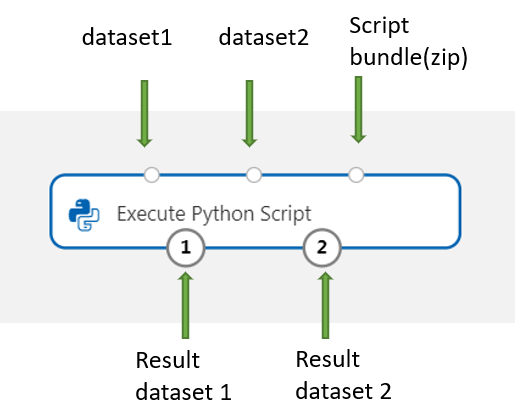
重要
如果看不到本文档中提到的图形元素(例如工作室或设计器中的按钮),则你可能没有适当级别的工作区权限。 请与 Azure 订阅管理员联系,确认是否已向你授予正确级别的访问权限。 有关详细信息,请参阅管理用户和角色。
在设计器中执行 Python 代码
添加“执行 Python 脚本”组件
登录到 Azure 机器学习工作室,然后选择要使用的工作区。
从边栏菜单中选择 设计器 。 在 “经典预生成”下,选择 “使用经典预生成组件创建新管道”。
在管道画布左侧,选择 “组件”。
在 “Python 语言 ”部分中,找到 “执行 Python 脚本 ”组件。 将此组件拖放到管道画布上。
连接输入数据集
在“示例数据”部分查找汽车价格数据(原始)示例数据集。 将数据集拖放到管道画布上。
将数据集的输出端口连接到“执行 Python 脚本”组件的左上角输入端口。 设计器将输入作为参数公开给入口点脚本。
右侧的输入端口是为压缩的 Python 库预留的。
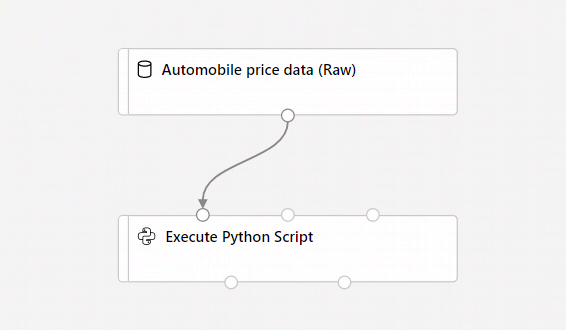
请仔细记下所使用的特定输入端口。 设计器将左侧的输入端口分配给变量
dataset1,并将中间输入端口分配给dataset2。
输入组件是可选的,因为你可以直接在“执行 Python 脚本”组件中生成或导入数据。
编写 Python 代码
设计器提供了一个初始入口点脚本,供你编辑和输入自己的 Python 代码。
在此示例中,使用 Pandas 合并两个汽车数据集列 Price 和 Horsepower,以创建一个名为 “每马力美元”的新列。 此列表示每马力的价格,这可能会成为一个有用的信息点,用于确定某辆汽车是否物有所值。
双击 “执行 Python 脚本 ”组件。
在随即显示的窗格中,选择画布右侧的“Python 脚本”文本框。
将以下代码复制并粘贴到文本框中:
import pandas as pd def azureml_main(dataframe1 = None, dataframe2 = None): dataframe1['Dollar/HP'] = dataframe1.price / dataframe1.horsepower return dataframe1管道应如下图所示:
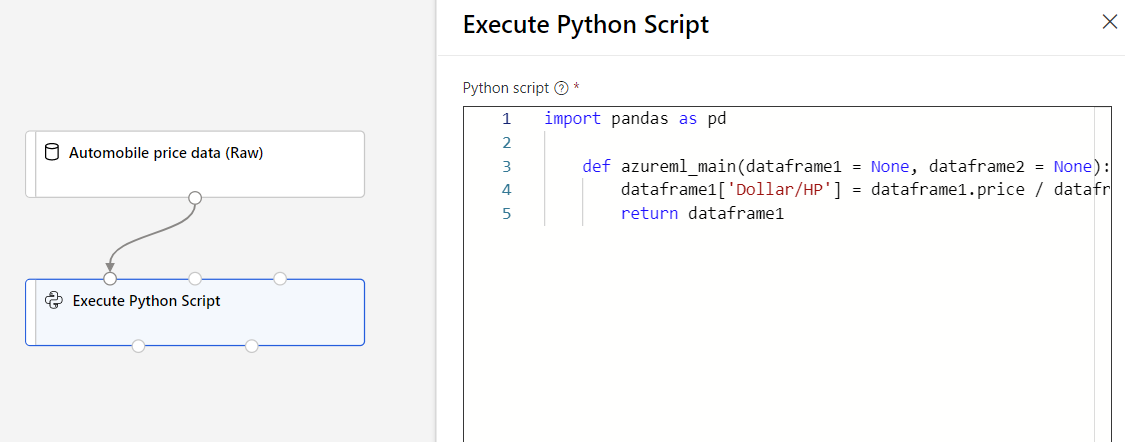
入口点脚本必须包含函数
azureml_main。 该函数有两个函数参数,映射到“执行 Python 脚本”组件的两个输入端口。返回值必须是 Pandas 数据帧。 最多可以返回两个数据帧作为组件输出。
提交管道。
现在你有了一个数据集,它有一个新的“美元/马力”特征。 这项新特征可以帮助训练汽车推荐器。 这个示例展示了特征提取和降维。